在使用CentOS服务器时,网络问题是最常遇到的挑战之一,其表现形式多种多样,例如无法连接外网、IP地址获取失败或服务端口不通等,当遇到“centos network is un”(CentOS网络无法连接)这类情况时,不必惊慌,通过系统化的排查步骤,通常可以快速定位并解决问题,本文将引导您完成一个完整、有序的故障排查流程,从基础检查到高级诊断,恢复您的服务器网络连接。

初步诊断:从基础开始
在进行任何复杂配置之前,首先应确认最基础的环节是否正常,这如同医生问诊,先从最直观的症状入手。
物理连接检查:对于物理服务器,请确保网线已牢固连接到服务器的网卡和交换机/路由器上,观察网卡指示灯,通常绿灯表示连接正常,黄灯闪烁表示有数据传输,对于虚拟机,请检查虚拟网络编辑器中的设置,确保虚拟机的网络适配器模式(如桥接、NAT或仅主机)符合您的网络环境需求,并且对应的虚拟网络服务(如VMware的VMnet)已启动。
接口状态查看:登录服务器的命令行界面,使用以下命令查看网络接口的状态:
ip addr show
或者使用较旧的
ifconfig命令(需要安装net-tools包),在输出信息中,找到您的主要网络接口(例如ens33,eth0等),您需要关注两点:- 接口是否处于
UP和RUNNING状态,如果状态为DOWN,可以使用命令ip link set <接口名> up来启动它。 - 接口是否已分配到一个有效的IP地址,如果
inet后面没有任何地址,说明地址获取失败。
- 接口是否处于
核心配置:网络接口文件
如果接口状态正常但没有IP地址,或者IP地址不正确,问题很可能出在网络配置文件上,在CentOS 7及以后的版本中,网络配置文件位于/etc/sysconfig/network-scripts/目录下,通常以ifcfg-<接口名>命名。
使用文本编辑器(如vi或nano)打开对应的配置文件,vi /etc/sysconfig/network-scripts/ifcfg-ens33,一个典型的静态IP配置文件包含以下关键参数:
| 参数 | 示例值 | 说明 |
|---|---|---|
BOOTPROTO | static | 网络启动协议。static表示静态IP,dhcp表示动态获取。 |
ONBOOT | yes | 是否在系统启动时激活此网卡。这是最常见的故障点之一,必须设为yes。 |
IPADDR | 168.1.100 | 静态IP地址。 |
NETMASK | 255.255.0 | 子网掩码。 |
GATEWAY | 168.1.1 | 默认网关地址,是访问外部网络的出口。 |
DNS1 | 8.8.8 | 首选DNS服务器地址,用于域名解析。 |
检查要点:

- 确保
ONBOOT=yes,否则重启后网络不会自动启动。 - 如果使用静态IP,请仔细核对
IPADDR、NETMASK、GATEWAY这三个参数是否与您的网络环境匹配,尤其是网关地址,一旦错误将无法访问外网。 - 如果使用
BOOTPROTO=dhcp,请确保网络中存在DHCP服务器,并且防火墙没有阻止DHCP端口(UDP 67和68)。
修改完配置文件后,需要重启网络服务才能生效。
服务状态:确保网络服务运行
CentOS使用NetworkManager服务来管理网络,配置文件正确后,需要确保该服务正在运行。
检查服务状态:
systemctl status NetworkManager
如果服务未运行(显示
inactive (dead)),请启动它并设置为开机自启:systemctl start NetworkManager systemctl enable NetworkManager
重启网络服务:在修改配置文件后,执行以下命令来应用更改:
systemctl restart NetworkManager
或者,您也可以禁用特定接口再重新启用:
nmcli con down <接口名> nmcli con up <接口名>
深入排查:路由与DNS
如果以上步骤均无误,但网络依旧不通,则需要深入到路由和域名解析层面。

检查路由表:使用
ip route show或route -n命令查看系统的路由表,关键是确认是否存在一条默认路由(目标地址为0.0.0),它指向您在配置文件中设置的网关,如果缺少这条路由,系统将不知道如何将数据包发送到本地网络之外。测试DNS解析:这是区分“网络不通”和“无法上网”的关键一步。
ping一个公网IP地址,如ping 8.8.8.8,如果能通,说明您的网络连接和路由配置是正常的。ping一个域名,如ping www.baidu.com,如果此处不通,但上一步能通,那么问题几乎可以肯定是DNS解析失败。- 请检查
/etc/resolv.conf文件,确保其中包含正确的DNS服务器地址,如nameserver 8.8.8.8,注意,此文件有时会被NetworkManager动态覆盖,最好在ifcfg-*文件中通过DNS1参数进行配置。
防火墙与SELinux:考虑防火墙和SELinux的影响,虽然它们通常不会导致完全无法连接外网,但可能会阻止特定端口或协议。
- 防火墙:检查防火墙状态
firewall-cmd --state,为了临时测试,可以关闭它systemctl stop firewalld,如果关闭后网络恢复,说明是防火墙规则问题。 - SELinux:检查状态
getenforce,临时关闭setenforce 0。
- 防火墙:检查防火墙状态
注意:关闭防火墙和SELinux仅用于故障排查,定位问题后应重新开启并配置正确的规则,以确保系统安全。
相关问答 FAQs
问题1:为什么我能 ping 通 IP 地址(如 8.8.8.8),但无法访问任何域名(如 baidu.com)?
解答:这是一个典型的DNS(域名系统)解析问题,您的计算机能够通过IP地址在互联网上通信,但它无法将人类可读的域名(如www.baidu.com)转换成机器可读的IP地址,请首先检查/etc/resolv.conf文件,确保其中至少包含一行有效的nameserver配置,nameserver 8.8.8.8 或 nameserver 114.114.114.114,如果该文件配置正确但问题依旧,请检查您的网络配置文件(ifcfg-*)中的DNS1和DNS2参数是否已正确设置,并重启网络服务。
问题2:为什么每次重启CentOS服务器后,我的网络设置都会丢失,需要手动配置?
解答:这个问题的根源几乎总是网络接口配置文件中的ONBOOT参数设置不正确。ONBOOT参数决定了系统在启动过程中是否自动激活该网络接口,如果ONBOOT=no或者该参数不存在,系统启动时就不会加载此网络配置,导致网络无法连接,解决方法是编辑对应的ifcfg-<接口名>文件,找到ONBOOT这一行,将其值修改为yes,即 ONBOOT=yes,保存文件后,重启网络服务或重启服务器,网络配置便会自动生效。
【版权声明】:本站所有内容均来自网络,若无意侵犯到您的权利,请及时与我们联系将尽快删除相关内容!



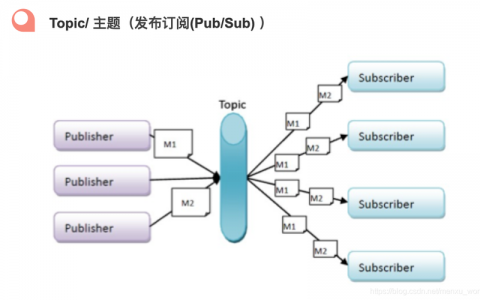


发表回复